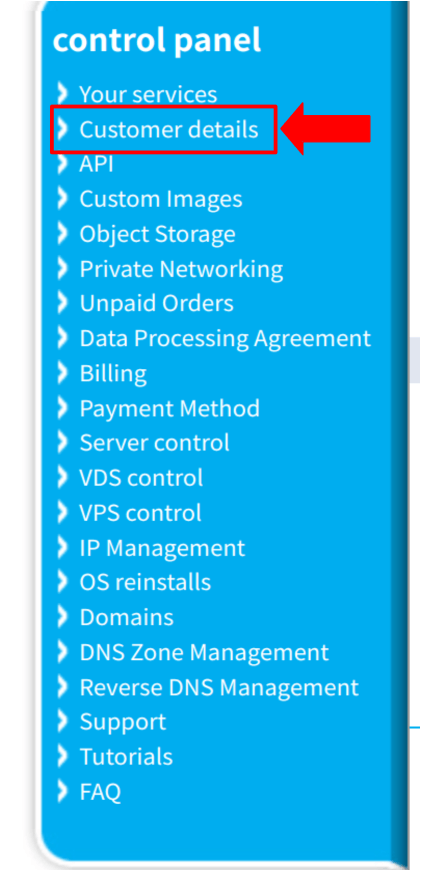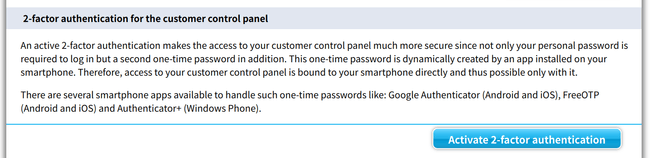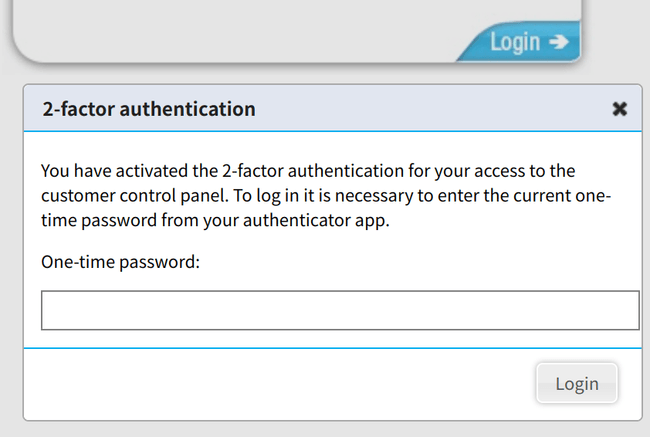contaboで2要素認証を有効にする
作成日
contaboへのログイン時にワンタイムパスワードを必要にする
海外VPSホスティング会社であるcontaboで管理画面へのログインで2FAを有効にします。
通常はID、パスワードのみでの認証ですが、管理画面は侵入されると被害が大きいため、少しでも対策をしたいところです。
contaboでは設定を変更して2FAを有効にすることで、ログイン時にパスワードに加えて、スマートフォンアプリで生成されるワンタイムパスワードが必要になります。これにより、不正アクセスを防止し、アカウントの安全性を高めることができます。
以下に手順を紹介します。
参考
公式の2FA有効化方法紹介ページです。
How Do I Change My 2-Factor Authentication Settings?
2FA の有効化手順
管理画面にログインし、左の「control panel」の2つ目の「Customer details」をクリックして「Customer details」ページへ遷移します。
「Customer details」ページへ遷移すると、下に「2-factor authentication for the customer control panel」というフォームがあるため、ここで、「Activate 2-factor authentication」ボタンを押します。
すると、QRコードがあるモーダルが表示されます。
これをスマホの適当な2要素認証用アプリで読み込みます。contaboではGoogle Authenticatorが例として挙げられていますが、それ以外でも良いはずです。私はAuthyで読み込んで設定しました。
QRコードを読み込んで設定が完了するとアプリからワンタイムパスワードを取得できるようになるので、それをcontaboのモーダルに入力します。
モーダルにはRecovery Codeもあるので、それを記録した上で、Activateします。
これで次回ログイン時にワンタイムパスワードが必要になるはずです。
ID、パスワードを入力したあと、下の画像のようにワンタイムパスワードを要求されるようになります。
なお、私の環境のせいかもしれませんが、正しくワンタイムパスワードを入力してもなぜか失敗することがあります……。その場合何度かやり直せばログインできます。